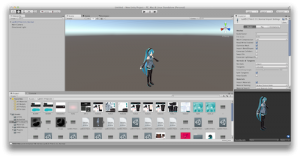UTAUをMacで使う方法
UTAU-Synthというソフトが配布されているので
それを使います。
まず、以下のサイトへアクセスします。
UTAU-Synth/歌声合成ツールUTAU
http://utau-synth.com/index.html
左上にあるダウンロードをクリックします。

「UTAU」と「UTAU-Synth」があるので
MacOSX版の「UTAU-Synth」の最新版を
クリックします。
2012年9月28日現在ではVersion 1.0.0 b16が
最新バージョンです。

ファイルの保存先を聞いてくるので
デスクトップなどわかりやすいところに
ダウンロードします。

こんな感じのファイルがダウンロードされます。

ダウンロードしたファイルをダブルクリックして
開き、ファイルをアプリケーションフォルダへ
ドラッグ&ドロップします。

アプリケーションからUTAU-Synth.appを
クリックして起動します。

MountainLionでは以下のようなダイアログが
表示されて開けないことがあります。

その場合は、Finederを起動して
アプリケーションフォルダを開きます。
そして、UTAU-Synth.appを右クリックして
「開く」を選択します。

ダイアログが表示されるので「開く」を
クリックします。

そうすると、ライセンス認証画面が
表示されるので、ダウンロードページから
「30日試用ライセンス」をクリックして
ライセンスコードをコピペして「取得」ボタンを
クリックします。

わたしがインストールしたときは
そのままライセンスコードを貼付けすると
最初に余分なスペースが入力されて「取得」ボタンを
クリックしても認証されませんでした。
なので、もし認証されないときはスペースが入っていないか
確認してください。
認証がうまく行くとソフトウェア使用許諾契約画面が
表示されます。

「同意する」をクリックします。
ライセンス認証画面に戻ります。
使用期限が表示されて「試用する」ボタンが
表示されます。

「試用する」ボタンをクリックします。

UTAU-Synthが起動しました。
おめでとうございます。
これでインストールは完了です。
UTAUのMac版「UTAU-Synth」をMac(MountainLion)にインストールする